
- •Введение
- •1Предприятие
- •1.1О компании
- •1.2Деятельность предприятия
- •1.3Структура предприятия
- •1.4Система менеджмента качества чдпп «ива-Гомель-парк»
- •2Система планирования ресурсов предприятия sap r/3
- •2.1Краткие сведения о системе r/3
- •2.2Язык программирования abap/4
- •2.3Pdf-формы
- •2.4Технология doi
- •2.5Технология alv_grid
- •2.6Технология bapi
- •3Индивидуальное задание
- •3.1Постановка задачи
- •3.2Вывод данных на экран с помощью технологии alv grid
- •3.3Выгрузка сбытового заказа в pdf
- •3.4Выгрузка данных в табличный редактор ms Excel
- •3.5Корректировка значений условий поставки клиенту
- •4Инструкция пользователя
- •Заключение
- •Список использованных источников
4Инструкция пользователя
Для тестирования работы созданного отчёта введём имя отчёта в транзакции se38 и запустим его, используя клавишу F8.
Пользователь видит экран выбора, на котором может задать необходимые параметры для выбора сбытовых заказов (рисунок 10).

Рисунок 10 – Пользовательский экран №100
После того, как все необходимые параметры заданы, пользователь с помощью кнопки «Запустить» производит выборку указанных данных и их выгрузку в alv grid (рисунок 11).

Рисунок 11 – Пользовательский экран №100
Для того, чтобы отобразить данные о позициях сбытового заказа, необходимо выбрать нужный сбытовой заказ и подождать некоторое время. Программа автоматически создаст новый alv grid с данными позиций и обновит шапку alv grid заголовков (рисунок 12).

Рисунок 12 – Отображение данных о позициях сбытового заказа
Для выгрузки выбранного сбытового заказа в формат PDF необходимо нажать на кнопку выгрузки в PDF в панели инструментов. После этого в появившемся окне необходимо выбрать принтер и указать параметры печати и нажать на кнопку «Просмотр перед печатью» (рисунок 13, 14).

Рисунок 13 – Опции печати

Рисунок 14 – Просмотр выгруженного в pdf сбытового заказа
Для возврата к выбранным сбытовым заказам необходимо нажать кнопку «назад» в панели инструментов SAP.
Для выгрузки данных позиций выбранного сбытового заказа в табличный редактор MS Excel, необходимо нажать на кнопку «Экспорт данных в Excel» панели инструментов alv grid позиций.
После этого в появившемся окне выбрать директорию, в которой будет храниться файл с выгруженными данными и нажать кнопку «Сохранить» (рисунок 15).
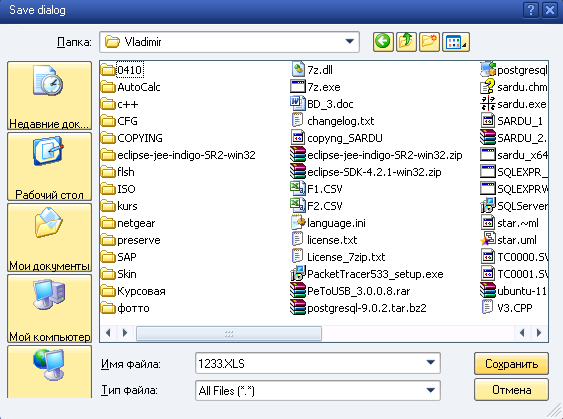
Рисунок 15 – Диалог сохранения файла
После пользователю будет показан журнал ошибок (рисунок 16).

Рисунок 16 – Пользовательский экран №100
Если ошибок нет, следует нажать кнопку «Назад», для отображения выгруженных данных (рисунок 17).

Рисунок 17 – Просмотр выгруженных в xls позиций сбытового заказа
Для возврата к выбранным сбытовым заказам необходимо нажать кнопку «назад» в панели инструментов SAP.
Для корректировки значений инкотермс, необходимо на сотом экране внести необходимые изменения и нажать переопределённую в pf-статусе кнопку «сохранить».
После этого будет вызван журнал ошибок, в который будут добавлены сообщения о результате сохранения (рисунок 18).
Для возврата к выбранным сбытовым заказам необходимо нажать кнопку «назад» в панели инструментов SAP. Значения инкотермс будут скорректированы.

Рисунок 18 – Журнал ошибок
Заключение
В данном отчете изложен процесс разработки отчёта, позволяющего производить контроль и корректировку условий поставки материалов клиенту и производить их выгрузку в форматы xls и pdf.
При написании программы использовались технологии: BAPI, DOI, Batch input, выгрузка в PDF, ALV GRID, а также диалоговое программирование на языке ABAP4.
Задача, поставленная руководителем преддипломной практики, была выполнена. Автор овладел навыками работы с системой SAP при разработке автоматизации выгрузки данных в различные форматы.
Разработка данного приложения актуальна в современном мире, так как оно обеспечивает пользователю удобство контроля и корректировки условий поставки материалов клиенту, что существенно экономит время по сравнению с использованием стандартного функционала.
